- Servizio Gratuito Nessuna commissione
- Nessun obbligo Nessun impegno
- Le migliori offerte Prezzi bassi
Pulizia profonda Android: come guadagnare spazio
di Silvio Spina | 08-07-2019 | News Cellulari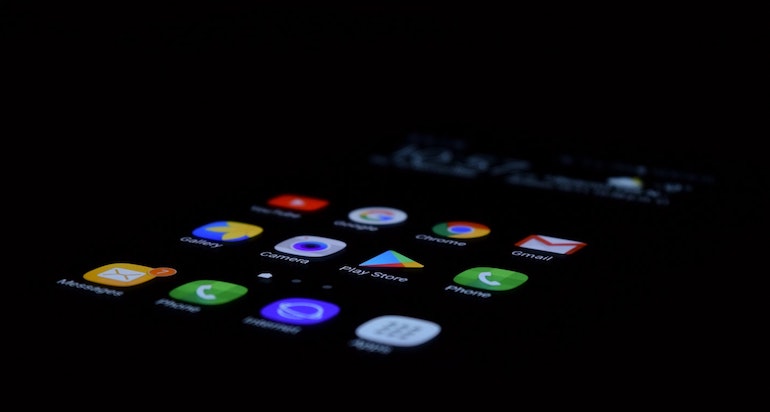

Enel Fibra Flash Trio Web
17.90 €/MESE
Iren Connect You
18.99 €/MESE
EOLO Casa
19.90 €/MESEEdison WiFi + Luce e Gas
21.90 €/MESEIllumia Wi-FI
22.90 €/MESE
Sky Wifi + Prova Sky Q
22.90 €/MESE
TIM WiFi Casa
24.90 €/MESETiscali Ultrainternet Wireless
24.90 €/MESE
Fastweb Casa FWA
24.95 €/MESE
WindTre SUPER FIBRA
24.99 €/MESE
TIM PREMIUM BASE
25.90 €/MESEVodafone Internet Casa Start + chiamate
27.95 €/MESE
Fastweb Casa Start
27.95 €/MESE
Fastweb Casa Pro
29.95 €/MESE
Fastweb Casa Ultra
36.95 €/MESEIn questa guida vedremo come effettuare una pulizia Android profonda e risparmiare GB preziosi di archiviazione per i propri file e per le applicazioni. Fortunatamente i produttori di smartphone stanno abbandonando i modelli con memoria da 16 GB, ormai troppo stretti per le esigenze attuali: tuttavia è sempre utile capire cosa cancellare sul dispositivo nei casi in cui fosse necessario liberare spazio.
La memoria principale è importante per quanto riguarda le prestazioni e le funzionalità del telefono: sovraccaricarla di dati potrebbe incidere negativamente sulle prestazioni e rendere impossibile l’uso di alcune app, l’installazione degli aggiornamenti di sicurezza e di sistema.
Sommario
Come pulire Android: disattivare o spostare app su SD
Prima di cominciare, però, dobbiamo fare alcune precisazioni: non tutte le applicazioni presenti sullo smartphone al momento dell’acquisto possono essere disinstallate. Questi software, spesso chiamati bloatware, sono preinstallati sul dispositivo e non possono essere rimosse senza lo sblocco del telefono (il cosiddetto “root”), occupando in alcuni casi tantissimo spazio. Un’alternativa per coloro che non vogliono azzardare il root (una procedura che potrebbe causare danni se non si è avvezzi a tali pratiche e che invaliderebbe la garanzia) potrebbe essere quella di disattivare le app che si considerano inutili, andando su Impostazioni, App, Informazioni App e cliccando sul pulsante “Disattiva” di ogni singolo software. In questo modo le app non verranno più visualizzate sulla lista e, inoltre, non saranno aggiornate.

Se avete un modello di smartphone che permette di utilizzare la microSD come memoria principale, potreste riuscire a spostare diverse app nello spazio esterno, liberando archiviazione interna senza doverle eliminare (non tutte, però, potranno essere trasferite nella scheda di memoria).
Disinstallare app che non si utilizzano
Nessun problema, invece, per le applicazioni che possono essere disinstallate senza root: se avete del software inutilizzato, quindi, rimuovetelo per liberare spazio ed effettuare una pulizia Android profonda. Le modalità di disinstallazione potrebbero variare da un modello all’altro: generalmente basterà tenere premuta l’icona dell’app indesiderata, attendere la comparsa di una piccola finestra e di una “x”, dalla quale è possibile richiedere la disinstallazione.

Oggi alcuni dispositivi permettono anche di gestire in modo più smart la memoria occupata dalle app, ad esempio consigliando all’utente di cancellare quelle poco o mai utilizzate o permettendo di eliminare i file accumulati dai singoli programmi.
Pulizia profonda Android: cancellare la cache dei programmi
Ed è proprio eliminando questi file che si può liberare spazio in modo efficace: spesso, infatti, vengono conservati in memoria i contenuti che abbiamo aperto nelle varie applicazioni per evitare che vengano ricaricati ogni volta (la cache), risparmiando cosi tempo e traffico dati (pensiamo, ad esempio, alle foto e ai video di Instagram visualizzati, ai post e alle immagini di Facebook, alle pagine Web sui browser, etc…). Tuttavia, qualora fosse necessario liberare spazio, potrete andare su Impostazioni, App, Informazioni App e Spazio di archiviazione (presente nella pagina di ogni singolo programma), potrete conoscere l’ammontare dello spazio occupato dalla cache ed eliminarla con un click.

Sullo store di Android o già preinstallate su alcuni modelli di smartphone, inoltre, potrete trovare diverse applicazioni che permettono di cancellare la cache di tutte le app (o a scelta dell’utente) senza dover effettuare l’operazione singolarmente, con un risparmio di tempo notevole. Sui modelli Huawei, ad esempio, troviamo l’app di gestione memoria, con un’ottima funzione “Libera spazio”. Tra le app più note, scaricabili gratuitamente dal Google Play, vi segnaliamo Cache Cleaner, CCleaner, Clean Master e Phone Cleaner.
Cancellare o spostare Foto e video
Con l’incremento della qualità delle fotocamere integrate sullo smartphone, aumenta inesorabilmente anche lo spazio occupato dai contenuti catturati dai moduli. Se non avete molto da cancellare tra i vostri ricordi potrete optare per una delle seguenti possibilità:
- acquistare una scheda microSD: il nostro consiglio è di scegliere memorie di classe 10 con almeno 32/64 GB di spazio. Evitare marchi o brand sconosciuti;
- sottoscrivere un servizio in cloud: Google Foto, Dropbox, Mega, Box, Amazon Photos sono alcuni dei più noti, che consentono di utilizzare una buona fetta di spazio anche gratuitamente. Scegliete quello più adatto alle vostre esigenze e preferenze;
- salvare i contenuti su un computer o un hard disk esterno: potete effettuare un backup regolarmente, cosi da eliminare i contenuti dallo smartphone e liberare spazio.
Pulire Android senza App: cancellate manualmente i file inutili e impostate la memoria esterna per i download
Attraverso un programma per la gestione dei file su Android, spesso preinstallato sul dispositivo (altrimenti è possibile scaricarne di gratuiti dallo store, come Astro File Manager, ES Gestore File, File Manger +, etc…), si possono spostare file o cancellare quelli presenti nelle varie cartelle del sistema. Potrete, ad esempio, eliminare il contenuto delle cartelle Download ogni tanto oppure spostare o cancellare i contenuti archiviati dalle app di messaggistica, come WhatsApp e Facebook Messenger (ad esempio immagini, audio e video). Queste app permettono non solo di effettuare una pulizia Android sulla memoria principale, ma anche di liberare spazio sulla SD.

Diverse applicazioni, inoltre, permettono di utilizzare la memoria esterna come predefinita per il salvataggio dei file offline: controllate se tra le impostazioni, nella sezione download, è possibile scegliere la microSD come spazio di default, per evitare di riempire lo spazio principale.
Abbiamo visto qualche consiglio su come effettuare una pulizia Android approfondita, cosi da poter liberare spazio e mantenere in salute lo smartphone. Se avete qualche dritta o qualche consiglio da condividere con noi e gli altri lettori di ComparaSemplice.it, potete lasciarci un commento qui in basso.
Si invita il lettore a verificare che le eventuali offerte descritte nel post siano ancora attivabili e vengano proposte alle stesse condizioni economiche Offerte Telefonia MobileTariffe Mobile
Trova subito la tariffa giusta per il tuo smartphone!
Più letti
- Quali Paesi posso chiamare con Iliad: telefonate verso l’estero comprese
- Quanti giga consuma un film? Quanti dati necessita lo streaming video
- Tariffe solo voce casa di ottobre 2023
- Connessione LTE cosa significa
- Hotspot Iliad non funziona: ecco come risolvere
Ultime News
- Operatore virtuale più veloce: i migliori del 202631 Dicembre 2025
- Quali operatori si appoggiano a Vodafone nel 202629 Dicembre 2025
- Offerte fisso più mobile di dicembre 202528 Dicembre 2025
- SIM IoT offerte: 10 consigli per il 202620 Dicembre 2025
- SIM per minorenni: le migliori per il 202618 Dicembre 2025

